Cómo agregar columnas en InDesign
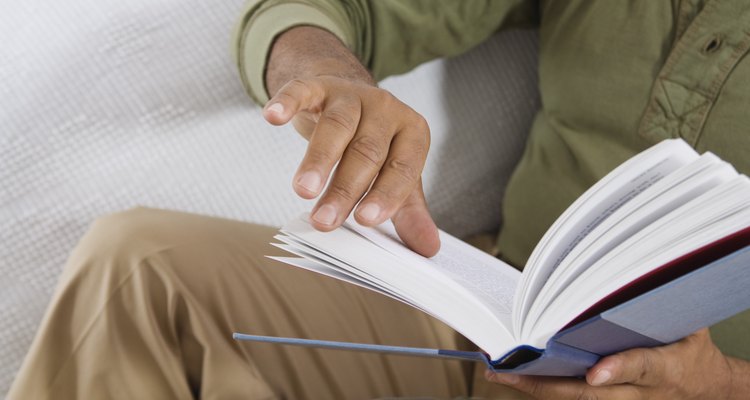
Thinkstock Images/Comstock/Getty Images
Al formatear un documento, agregar columnas a menudo mejora la legibilidad al crear menores anchos de línea. Además, las columnas pueden agregar una apariencia más profesional a tu documento. El programa de publicidad de escritorio Adobe InDesign ofrece dos maneras fáciles de agregar columnas a tus documentos. Puedes agregarlas a una página entera o a una sola sección de texto.
Columnas de página
Step 1
Haz clic en "Ventana" y selecciona "Páginas" para abrir el panel de páginas.
Step 2
Mantén apretada la tecla "Shift" para elegir las páginas o las páginas madre a las cuales quieres agregar márgenes.
Step 3
Haz clic en el menú "Disposición" y selecciona "Márgenes y Columnas".
Step 4
Ingresa el número de columnas en la casilla "Número". Ingresa el tamaño deseado de la brecha en la casilla "Brecha".
Columna de sección de texto
Step 1
Selecciona la sección de texto para la cual quieres agregar columnas.
Step 2
Ingresa el número de columnas en la casilla "Número de columnas" localizada hacia la derecha del panel de control. Ingresa el tamaño deseado de la brecha en la casilla "Brecha" localizada bajo la casilla de columna.
Step 3
Haz clic en el menú "Objeto" y selecciona "Opciones de sección de texto" para opciones adicionales de columna.
Step 4
Ingresa el número de columnas en la casilla "Número de columnas" . Ingresa el tamaño deseado de la brecha en la casilla "Brecha".
Step 5
Ingresa el ancho deseado en la casilla "Ancho".
Step 6
Marca "Ancho fijo de columna" para asegurarte que las columnas sean del mismo ancho.
Step 7
Marca "Balancear Columnas" para forzar a cada columna a que terminen a la misma altura.
Más artículos
Cómo obtener una revista Kraft de forma gratuita→

Cómo configurar la aplicación YouTube en un televisor Vizio→

Cómo medir el tamaño de un birrete de graduación→

Cómo sacar una pegatina de unas gafas de sol→

Cómo hacer un ponche caliente para tratar un resfriado, gripe, dolor de garganta o la tos→

Cómo preparar una salsa de miel y mostaza→

Sobre el autor
Josh McGee graduated from Utah State University with a bachelor's degree in English, professional and technical communication, and a minor in marketing. He has worked as a technical writer and illustrator for two large manufacturing companies, ICON Health and Fitness and Cover-Pools Incorporated. He is currently employed full-time for the latter.
Créditos fotográficos
Thinkstock Images/Comstock/Getty Images
